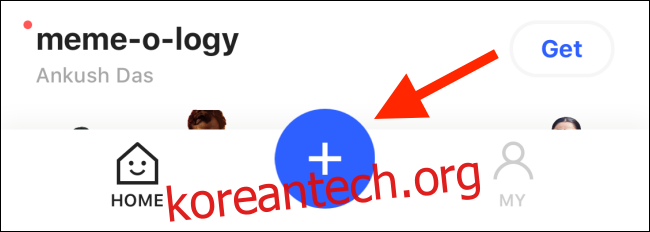스티커는 WhatsApp에서 생각과 감정을 빠르고 재미있게 전달할 수 있는 방법입니다. 하지만 나만의 리액션 샷으로 스티커 팩을 만들고 싶다면? 다음은 iPhone 및 Android 핸드셋에서 수행하는 방법입니다.
Android용 Google Play 스토어에서 많은 스티커 팩 앱을 찾을 수 있습니다. 반면에 iPhone의 App Store에는 스티커 팩 스토어가 몇 개뿐입니다. 그러나 타사 앱이 필요하지 않으며 자신의 스티커 팩을 만들기 위해 앱 개발자가 될 필요도 없습니다.
필요한 이미지는 일부만 있으면 나머지는 iPhone과 Android에서 모두 사용할 수 있는 Sticker.ly 앱에서 처리합니다. 앱에 스마트 배경 제거 도구가 있어 얼굴만으로 반응 스티커를 만들 수 있습니다. 당신의 친구는 당신의 독창성에 넋을 잃을 것입니다.
시작하려면 먼저 Sticker.ly 앱을 다운로드하세요. 아이폰 또는 기계적 인조 인간 스마트 폰. 다음 단계는 스티커 팩을 만드는 데 사용할 사진을 수집하는 것입니다. 필요한 이미지를 다운로드하거나 스티커에 사용할 사진을 찍습니다. 셀카를 사용하여 스티커 팩을 만드는 경우 중립적인 배경을 사용하여 셀카를 촬영해야 합니다.
새로 다운로드한 Sticker.ly 앱을 열고 하단 툴바에 있는 “+” 버튼을 탭합니다.
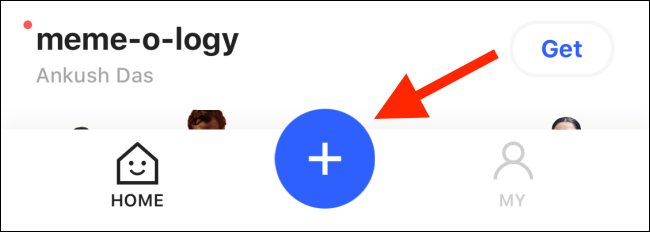
여기에서 스티커 팩의 이름을 선택하고 “크리에이터” 이름을 추가한 다음 “만들기” 버튼을 탭합니다.
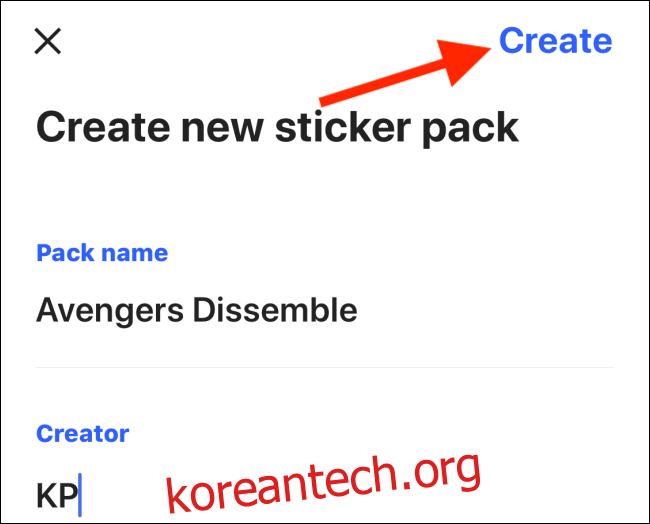
다음 화면에서 “스티커 추가” 버튼을 누릅니다.
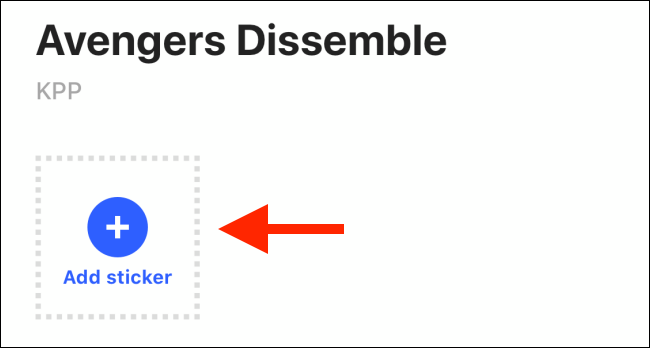
이제 이미지 선택기가 표시됩니다. 사진을 저장한 앨범으로 이동하여 누릅니다.
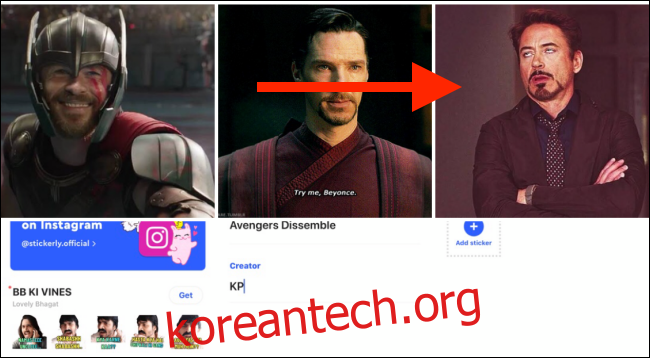
이제 이미지가 편집기에서 열립니다. 먼저 배경을 잘라내는 옵션이 표시됩니다. “자동” 버튼을 누릅니다.
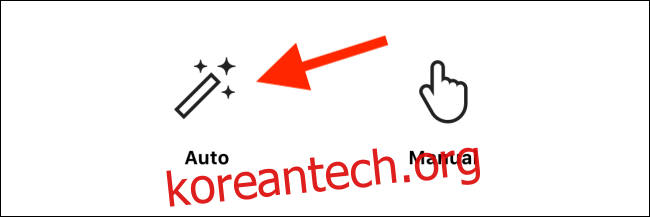
이미지에 깨끗한 배경과 전경이 있는 경우 앱에서 자동으로 전체 배경을 제거해야 합니다. (이 앱은 정말 좋습니다.)
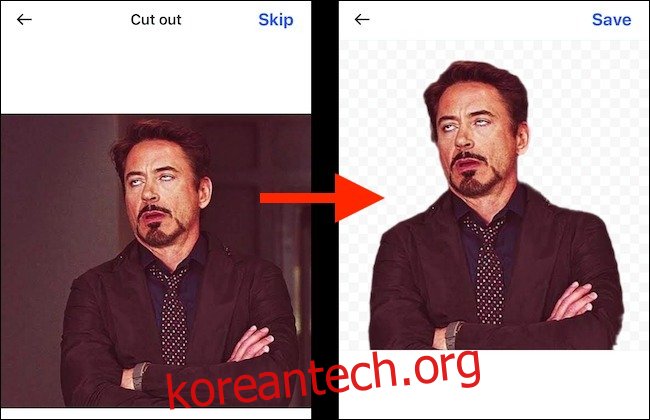
그러나 이미지가 까다로운 경우 “조정” 버튼을 탭할 수 있습니다.

이제 손가락을 사용하여 이미지의 일부를 지우거나 복원하십시오.
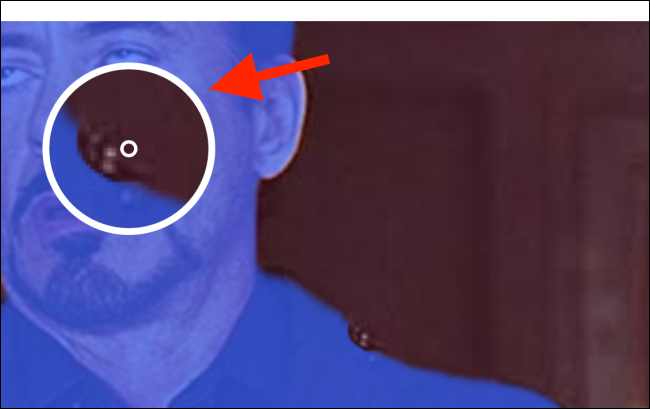
원하는 경우 “텍스트” 옵션을 사용하여 스티커에 텍스트를 추가할 수도 있습니다.

텍스트를 입력한 다음 이리저리 이동합니다. 앱 상단에서 텍스트 스타일을 변경할 수도 있습니다. 결과에 만족하면 “완료” 버튼을 선택합니다.
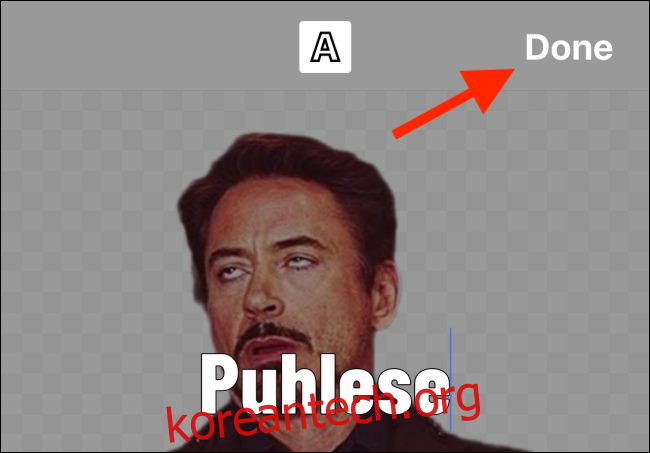
이제 “저장” 버튼을 탭하십시오.
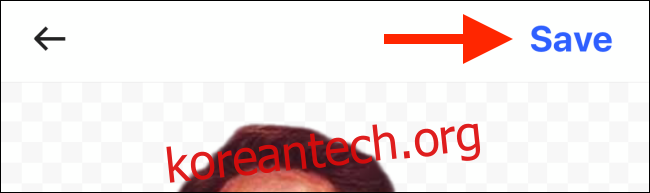
당신은 당신의 첫 번째 스티커를 만들었습니다. “스티커 추가” 버튼을 다시 탭하여 다른 스티커를 만드세요. 스티커 팩을 만들려면 최소 3개의 스티커가 필요합니다.
모든 스티커가 생성되면 스티커 팩 페이지로 이동하여 “WhatsApp에 추가” 버튼을 누릅니다.
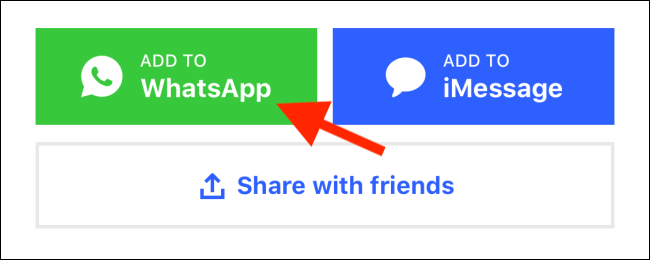
WhatsApp 앱이 열리고 스티커 가져오기 화면이 시작됩니다. 여기에서 모든 스티커도 미리 볼 수 있습니다. 계정에 추가하려면 “저장” 버튼을 탭하기만 하면 됩니다.
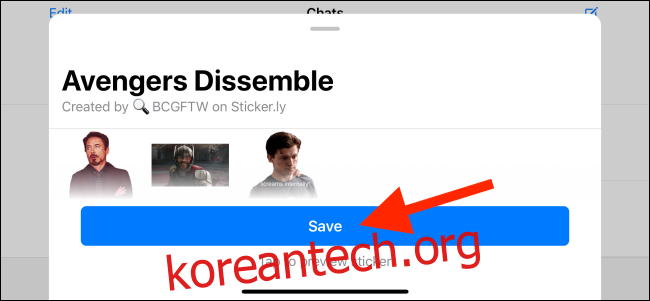
이제 스티커 팩이 WhatsApp에 추가되었으며 사용할 준비가 되었습니다.
WhatsApp 대화로 이동하여 텍스트 상자 왼쪽에 있는 스티커 아이콘을 탭합니다.
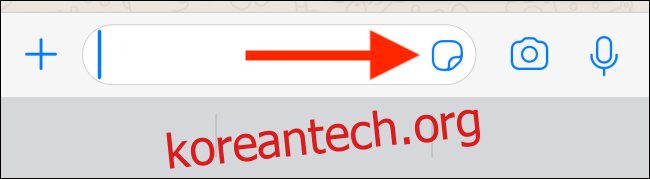
여기 스티커 섹션에서 상단에서 스티커 팩을 선택한 다음 스티커를 탭합니다.
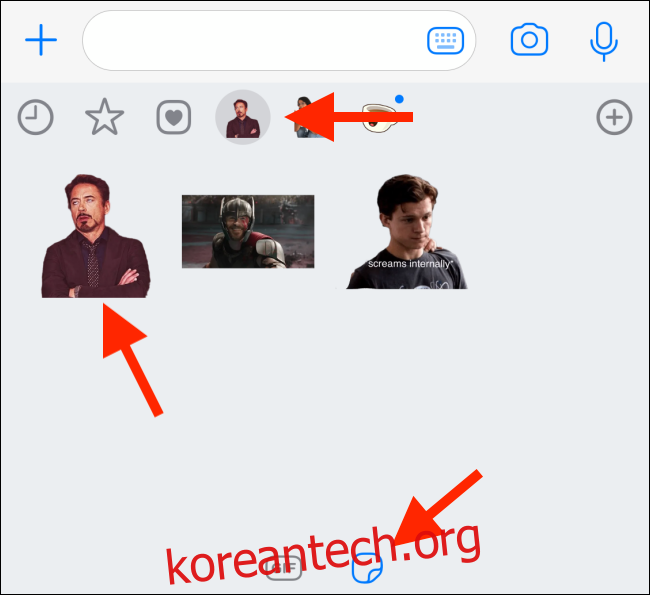
스티커는 채팅에 즉시 표시됩니다.

Sticker.ly 앱으로 돌아가서 새 스티커 팩을 만들고 기존 스티커 팩에 새 스티커를 추가할 수 있습니다.
WhatsApp에서 많은 시간을 보내십니까? WhatsApp 보안 가이드를 살펴보세요.